GPT-4 ist eines der leistungsfähigsten Sprachmodelle, aber wussten Sie, dass Sie damit Ihren eigenen benutzerdefinierten Chatbot erstellen können, der sich auf etwas spezialisiert, an dem Sie interessiert sind? Mit Dante ist das möglich. Es handelt sich um ein KI-Tool, das Sie mit Ihren eigenen Daten trainieren können: PDF-Dateien, Word-Dokumente, Excel-Tabellen, Youtube-Videos... Welche Informationen Sie auch immer wissen möchten.
Inhalt
- Muss man für Dante bezahlen?
- So erstellen Sie mit Dante einen Chatbot
- So trainieren Sie eine Dante-KI neu
- So passen Sie einen Dante-Chatbot an
Hier erfahren Sie, wie Sie mit Dante Ihre eigenen erstellen GPT-4 Chatbot.
Empfohlene Videos
Mäßig
30 Minuten
Desktop-PC, Laptop, Tablet oder Smartphone mit Webzugriff
Ein Abonnement für 10 $ pro Monat (wenn Sie GPT-4 möchten)
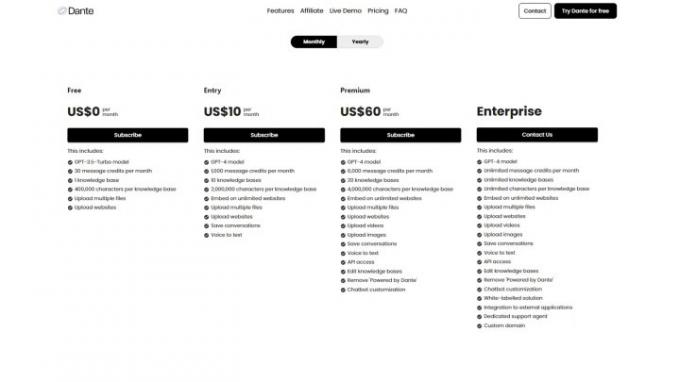
Muss man für Dante bezahlen?
Sie können mit Dante kostenlos einen einzelnen Chatbot erstellen und ihn anhand beliebiger Daten trainieren. Sie sind jedoch auf nur 30 Nachrichten pro Monat, eine einzige Wissensdatenbank (also einen einzigen benutzerdefinierten Chatbot) und das Sprachmodell GPT-3.5 Turbo beschränkt. Wenn Sie einen Chatbot mit GPT-4-Sprachmodell erstellen möchten, müssen Sie mindestens die „Eintritts“-Stufe von 10 $ pro Monat abonnieren. Das gibt Ihnen nicht nur das
So erstellen Sie mit Dante einen Chatbot
Unabhängig davon, ob Sie einen GPT 3.5-Chatbot im kostenlosen Kontingent oder ein GPT-4-Modell im Rahmen eines Abonnements erstellen, ist der Prozess zum Erstellen des Chatbots derselbe. Hier erfahren Sie, wie es geht.
Schritt 1: Navigieren Sie zu Dante-Website und auswählen Beginnen Sie mit dem Bau oder Testen Sie Dante kostenlos Abhängig von Ihrem Kontostatus.

Schritt 2: Wenn Sie dazu aufgefordert werden, erstellen Sie ein Konto oder melden Sie sich an.
Verwandt
- ChatGPT: die neuesten Nachrichten, Kontroversen und Tipps, die Sie wissen müssen
- Was ist eine DAN-Eingabeaufforderung für ChatGPT?
- Der ChatGPT-Website-Verkehr ist zum ersten Mal zurückgegangen
Schritt 3: Auf dem Hauptbildschirm können Sie mit dem standardmäßigen Dante-Chatbot chatten. Durch Auswählen können Sie auswählen, ob Sie das Modell GPT 3.5-Turbo oder GPT-4 verwenden Profi oder Pro+ oben links (Pro+ ist nur zahlenden Abonnenten vorbehalten).
Schritt 4: Um mit der Erstellung Ihres eigenen Chatbots zu beginnen, wählen Sie Neue Wissensdatenbank von der linken Seite des Fensters.
Schritt 5: Geben Sie Ihrer Wissensdatenbank einen Namen und wählen Sie dann die Daten aus, die Sie zum Trainieren verwenden möchten. Dies können Videos, Websites oder Dateien sein. Verwenden Sie das URL- oder Videolink-Tool oder den Datei-Uploader, um der KI so viele Informationen zu liefern, wie sie Ihrer Meinung nach benötigt, um die Art von Fragen zu beantworten, die Sie ihr stellen möchten.
In diesem Beispiel erstelle ich einen Chatbot, der mir das Spielen eines Brettspiels und dessen Erweiterung beibringen soll. Ich habe eine PDF-Datei hochgeladen, die das Handbuch für das Brettspiel Leaving Earth und seine Erweiterung Outer Planets enthält.
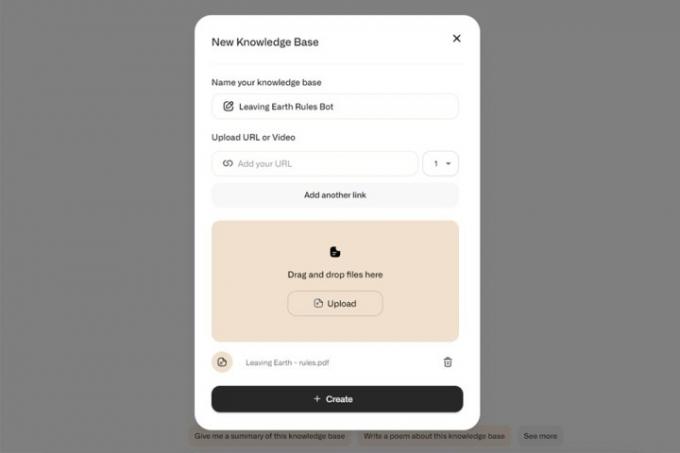
Schritt 6: Wenn Sie dem Chatbot alle Informationen zur Verfügung gestellt haben, wählen Sie das aus Erstellen+ Taste.
Schritt 7: Sobald die Schulung abgeschlossen ist, verfügen Sie über Ihren ganz eigenen Chatbot mit eigener, von Ihnen gestalteter Persönlichkeit! Von dort aus können Sie wie mit jedem anderen Chatbot mit dem Chat beginnen, indem Sie das Eingabeaufforderungsformular am unteren Bildschirmrand verwenden. Dante wird Ihnen Fragen vorschlagen und Folgefragen stellen, damit Sie mehr erfahren oder mehr Informationen vom Chatbot erhalten.
Behalten Sie Ihre verfügbaren Credits unten links auf dem Bildschirm im Auge. Sobald dieser aufgebraucht ist, können Sie nicht mehr mit Ihrem Chatbot chatten. Anschließend müssen Sie entweder Ihr Abonnement upgraden oder warten, bis Ihnen nach einem festgelegten Zeitraum weitere Credits zugewiesen werden.
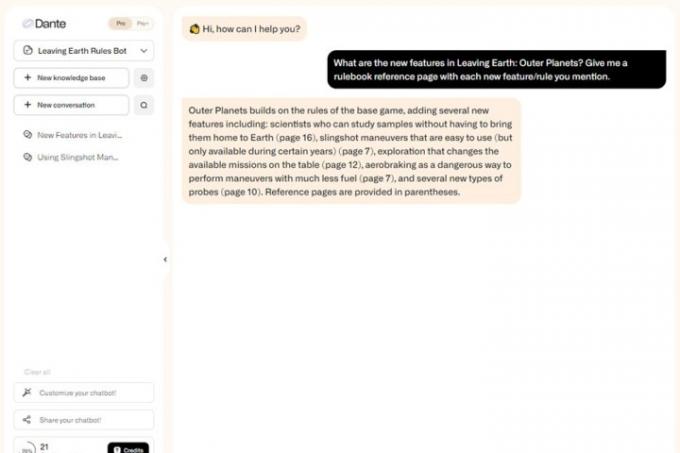
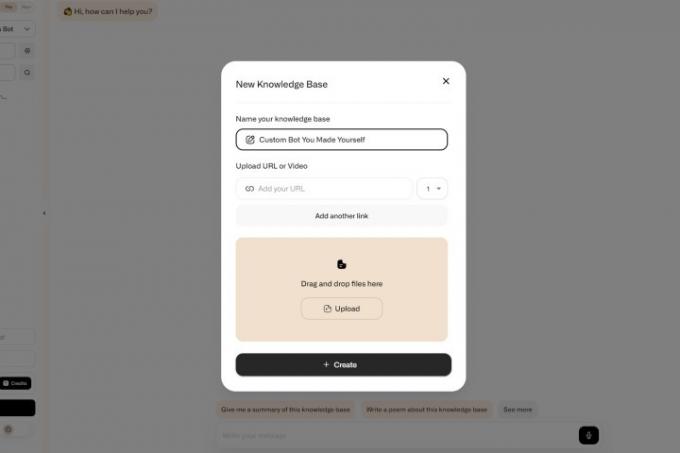
So trainieren Sie eine Dante-KI neu
Wenn Ihr neuer Dante-basierter Chatbot nicht ganz so leistungsstark ist, wie Sie gehofft haben, oder Sie neue Informationen mit ihm teilen möchten, können Sie den Chatbot jederzeit neu trainieren. Hier ist wie.
Schritt 1: Wählen Sie das Zahnradsymbol neben der Wissensdatenbank/dem Chatbot aus, die Sie neu trainieren möchten.
Schritt 2: Wählen Inhalt hinzufügen.
Schritt 3: Stellen Sie dem Chatbot mithilfe des URL-Link-Tools und des Datei-Uploaders alle Daten zur Verfügung, die er Ihrer Meinung nach lernen muss, um effektiver zu arbeiten. Dann auswählen Speichern.

So passen Sie einen Dante-Chatbot an
Wenn Ihr Chatbot über alle benötigten Informationen verfügt, sich aber nicht ganz so verhält, wie Sie es möchten, können Sie auch hier Anpassungen vornehmen.
Schritt 1: Wählen Sie im linken Bereich die Wissensdatenbank aus, die Sie anpassen möchten.
Schritt 2: Wählen Passen Sie Ihren Chatbot an unten links auf dem Bildschirm.
Schritt 3: Passen Sie die Basisaufforderung an, um die Persönlichkeit des Chatbots anzupassen. Dies kann bedeuten, dass Sie es auffordern, in einem bestimmten Stil zu antworten, oder ob Sie möchten, dass es mit etwas antwortet, das über die von Ihnen bereitgestellten Daten hinausgeht, z. B. indem es auf frühere Schulungen zurückgreift.
Möchten Sie GPT-4 auf ein neues Leistungsniveau bringen? Probieren Sie die ChatGPT-Plugins aus.
Empfehlungen der Redaktion
- Aus diesem Grund denken die Leute, dass GPT-4 mit der Zeit dümmer werden könnte
- GPT-4: So verwenden Sie den KI-Chatbot, der ChatGPT in den Schatten stellt
- Wix verwendet ChatGPT, um Ihnen beim schnellen Aufbau einer gesamten Website zu helfen
- So aktivieren oder deaktivieren Sie ChatGPT über die Windows-Taskleiste
- Die besten KI-Chatbots zum Ausprobieren: ChatGPT, Bard und mehr
Werten Sie Ihren Lebensstil aufDigital Trends hilft Lesern mit den neuesten Nachrichten, unterhaltsamen Produktrezensionen, aufschlussreichen Leitartikeln und einzigartigen Einblicken, den Überblick über die schnelllebige Welt der Technik zu behalten.



